Resumen

Al usar una computadora con Windows 10/8/7, puede encontrar un problema: el mouse se congela. Entonces, usted pregunta: ¿por qué mi ratón se mantiene congelado y cómo arreglarlo? En cuanto a estas dos preguntas, puedes obtener respuestas en este post de MiniTool. Simplemente siga los métodos ofrecidos a continuación para deshacerse de los problemas.
Navegación Rápida:
- Mi Ratón Sigue Congelando Windows 7/8/10
- Correcciones: El Cursor del Ratón Se Mantiene Congelado
- Palabras finales
Mi ratón sigue congelando Windows 7/8/10
¿Se ha encontrado con una situación como esta: su ratón se congela o se cuelga accidentalmente o deja de moverse al azar, sin previo aviso?
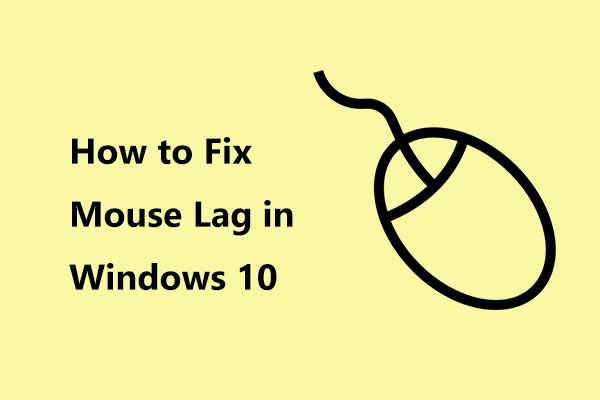
¿Su ratón inalámbrico tiene retraso en Windows 10? ¿Cómo arreglar el ratón rezagado? Este post te muestra algunos métodos simples.
A veces, este fenómeno aparece durante unos segundos y luego el ratón vuelve a funcionar. A veces, el cursor del ratón por lo general se queda atascado en la misma posición y luego mueve el ratón frenéticamente para que pueda salir bien, pero esto no funciona.
Aquí tienes una pregunta: ¿por qué mi ratón se congela en Windows 10/8/7? Las razones de la congelación continua del ratón son varias, como controladores incorrectos, corruptos u obsoletos, malware / virus, un problema técnico como baterías bajas, un problema de conectividad como cables dañados o sueltos, registro de Windows dañado, etc.
Después de conocer las causas, tratar de solucionar el problema es primordial. Ahora, vamos a solucionar este problema paso a paso.
Correcciones: El cursor del ratón se mantiene congelado
Compruebe el panel táctil
Si está utilizando un ordenador portátil, puede utilizar el dispositivo integrado del panel táctil para mover el cursor por la pantalla. Si encuentra que el cursor se congela en Windows 7/8/10, puede verificar si ha deshabilitado el panel táctil por accidente.
En diferentes laptops, las combinaciones de teclas para deshabilitar / habilitar el trackpad son diferentes. Por lo general, utilizando Fn + F8 (F7, F5 o F9). A continuación, compruebe si el ratón puede funcionar correctamente.
Si el atajo de teclado no funciona, puede ir a Panel de control > Mouse. A continuación, vaya a la configuración del panel táctil en la última pestaña, que puede tener cualquier nombre basado en el fabricante del dispositivo, por ejemplo, Configuración del dispositivo, ELAN, Sinápticos, etc. Haga clic en Configuración y seleccione Habilitado.
Después de probar las operaciones anteriores, si el ratón se congela, consulte las siguientes soluciones.
Compruebe si hay batería descargada
Si le molesta el problema, el ratón inalámbrico se sigue congelando, tal vez la batería del ratón esté a punto de descargarse. En este caso, intente cambiar la batería o use un ratón con cable para reemplazarla.
Compruebe si hay fallos mecánicos
Si la batería del ratón está bien o si está utilizando un ratón con cable, pero aún encuentra el problema de congelación en Windows 7/8/10, debe verificar si hay daños físicos, por ejemplo, un puerto USB suelto del PC, un poste USB defectuoso o un cable dañado. Simplemente conecte otro ratón a su PC o conecte el ratón a otro puerto USB para la comprobación.
Compruebe si hay malware o virus
Los virus o el malware podrían causar una serie de dolencias en su PC y podrían ser la posible razón por la que su ratón se sigue congelando. Por lo tanto, debe escanear su sistema de PC en busca de malware o virus. Windows Defender podría ser útil si está utilizando Windows 10. Si está utilizando Windows 7 u 8, descargue un programa antivirus para este análisis.
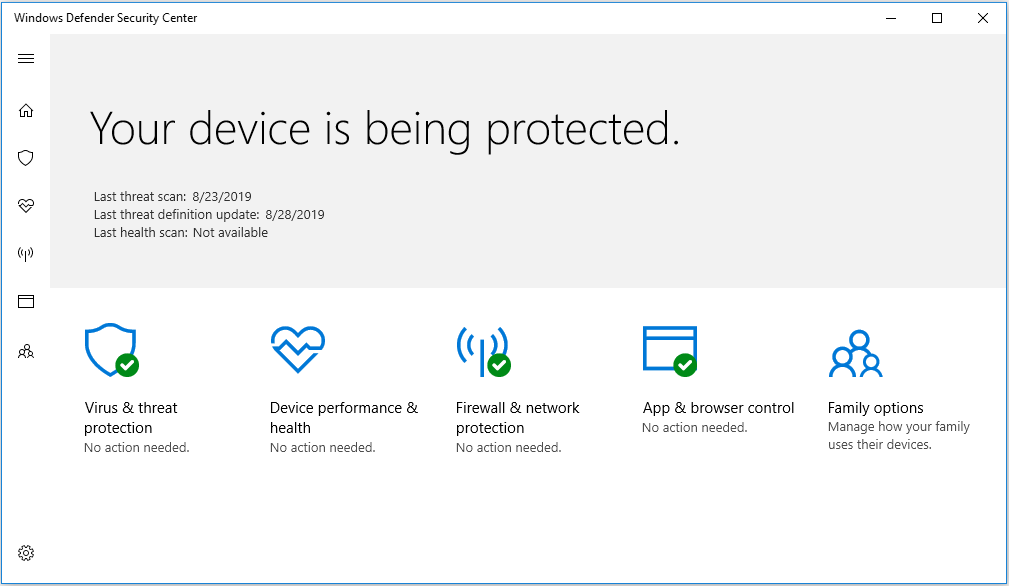
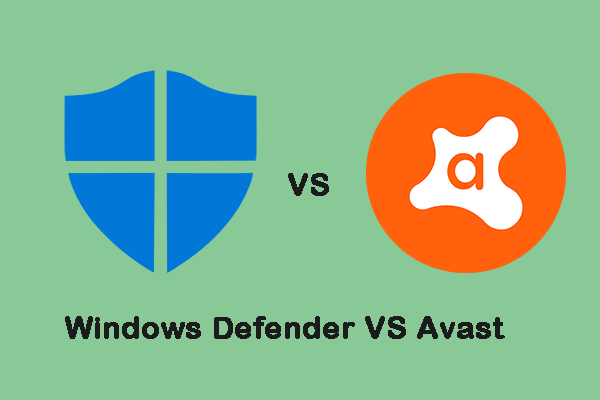
Ahora tiene muchos datos confidenciales, por lo que necesita un software de defensa confiable para proteger sus datos. Esta publicación proporciona información sobre Windows Defender vs Avast.
Actualizar controlador de ratón
Si el problema de congelación del ratón se debe a un controlador de ratón desactualizado, debe asegurarse de que el controlador esté instalado correctamente en la versión más reciente.
Paso 1: Vaya al Administrador de dispositivos en Windows 10/8/7 presionando la tecla Win + R, ingresando devmgmt.msc y haciendo clic en ACEPTAR.

Este tutorial ofrece 10 formas de abrir el Administrador de dispositivos Windows 10 incl. abra el Administrador de dispositivos de Windows 10 con cmd / comando, acceso directo, etc.
Paso 2: Expanda la sección Ratones y otros dispositivos apuntadores, haga clic con el botón derecho en el controlador del ratón y elija Actualizar controlador.
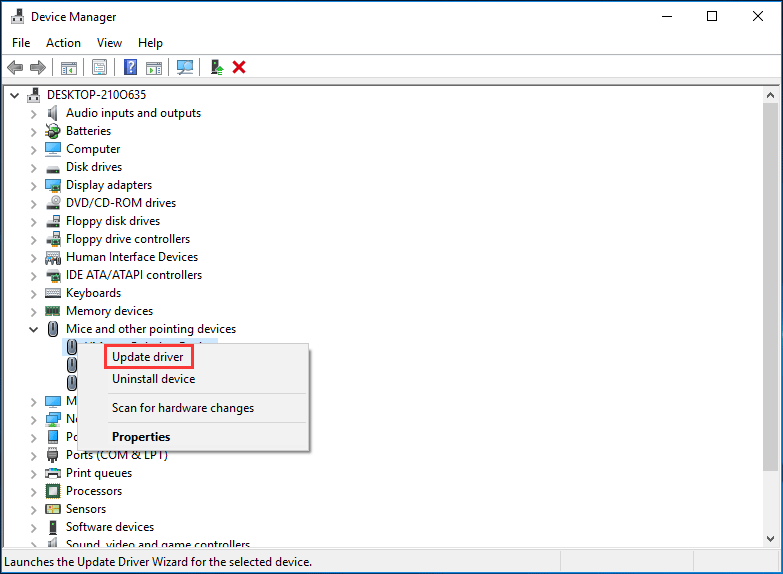
Paso 3: Siga la guía en pantalla para finalizar la actualización del controlador.
Compruebe el registro de Windows
Si el registro está roto, también puede encontrar que su mouse se atasca. En este caso, puede usar una herramienta profesional, Advanced System Repair Pro, para escanear su registro en busca de errores y corregirlos.

Si está buscando un método para reparar elementos del registro rotos, esta publicación es lo que desea. Le presentará 5 métodos para reparar este problema.
Palabras finales
¿El ratón de Windows se congela cada pocos segundos? ¿Cómo arreglarlo en Windows 10/8/7? Este post te da algunos métodos posibles y deberías probarlos uno por uno. Espero que este post pueda ayudarte.